Erinnern Sie sich, dass man Ihnen als Kind gesagt hat, niemals Süßigkeiten von einem Fremden zu nehmen? Das Gleiche gilt für kostenlose Apps im Internet. Sie sollten niemals etwas von jemandem installieren, den Sie nicht kennen oder dem Sie nicht vertrauen. Nun, das bedeutet nicht unbedingt, dass Sie nur Apps von Personen installieren sollten, die Sie persönlich kennen. Stellen Sie jedoch sicher, dass alle Ihre Installationsdateien aus seriösen Quellen stammen.
Ein perfektes Beispiel für diese Art von schelmischem Verhalten ist Eleanor-Malware.
Wahrscheinlich lesen Sie diesen Artikel, weil Ihr Mac mit Eleanor infiziert wurde oder Sie denken, dass dies der Fall sein könnte. Die gute Nachricht ist, dass Sie an der richtigen Stelle sind. Ich werde erklären, was genau es ist, wie es auf Ihrem Mac gelandet ist und wie Sie Eleanor einfach entfernen können. Hören Sie also jetzt nicht auf zu lesen!
| Name | Eleanor |
| Kategorie | Backdoor-Malware |
| Symptome | Aufdringliche Popups und langsamere Leistung |
| Infektionsmethode | Softwarebündelung |
| Systemschaden | Gestohlene Passwörter, Datendiebstahl und Anfälligkeit für andere Malware |
| Entfernung | CleanMyMac X oder manuelle Entfernung |
Was ist Eleanor?
Eleanor ist eine Backdoor-Malware, die auf Macs abzielt. Ja, Sie haben richtig gelesen. Ich weiß, dass es nur wenige Viren und bösartige Software gibt, die speziell Mac-Computer angreifen. Aber vertrauen Sie mir, wenn ich sage, dass diese Zahlen jeden Tag schnell wachsen.
Diese Malware ermöglicht es einem Hacker, aus der Ferne auf Ihren Computer zuzugreifen und ihn zu verwenden, um verschiedene schändliche Aufgaben auszuführen.
Wie wurde mein Mac mit Eleanor-Malware infiziert?
Die gebräuchlichste Methode zur Verbreitung von Eleanor ist das Bündeln von Software. In diesem Fall denken Sie, Sie installieren eine kostenlose App – in diesem Fall normalerweise EasyDoc Converter –, aber im Installationspaket ist schädliche Malware versteckt.
Während EasyDoc Converter behauptet, ein nützliches Tool zu sein, tut es tatsächlich nichts. Normalerweise wird nach der Installation der App der Bildschirm leer und es passiert nichts. Oder so denken Sie. Im Hintergrund installiert es bösartige Software und lässt dann eine Hintertür zu Ihrer Festplatte offen, wodurch es für andere Malware noch einfacher wird, sich Zugang zu Ihrem Mac zu verschaffen und ihn für ihre eigenen dubiosen Taten zu verwenden.
Wie wird Eleanor meinem Mac schaden?
Eleanor macht Ihren Mac in vielerlei Hinsicht angreifbar. Es kann Ihre Daten und Passwörter stehlen, wodurch der Hacker Zugriff auf alle Ihre Online-Konten erhalten würde. Und wie Sie gerade gelesen haben, lässt es eine Hintertür offen, sodass andere Malware sich selbst installieren und Ihre Informationen mitnehmen kann.
Wie vermeide ich die Installation der Eleanor-Hintertür auf dem Mac?
Backdoor und Malware, die durch Software-Bündelung installiert werden, beweisen, dass es so wichtig ist, dass Sie nur Apps aus vertrauenswürdigen Quellen installieren.
So entfernen Sie Eleanor automatisch mit CMM vom Mac
Es klingt zwar beängstigend, dass Ihr Mac mit der Eleanor-Malware infiziert ist, aber zum Glück können Sie die CleanMyMac X-App verwenden, um sie schnell loszuwerden. Es handelt sich um eine App, die entwickelt wurde, um die Leistung Ihres Computers zu optimieren, und dies geschieht unter anderem durch das Scannen und Überwachen auf Malware.
CleanMyMac X ist so einfach zu bedienen. Sobald Sie es heruntergeladen haben, folgen Sie einfach diesen Schritten:
- Öffnen Sie CleanMyMac X.
- Klicken Sie im linken Bereich auf Malware-Entfernung.
- Klicken Sie dann auf Scannen.
- Klicken Sie nach Abschluss des Scans auf die Schaltfläche Entfernen.
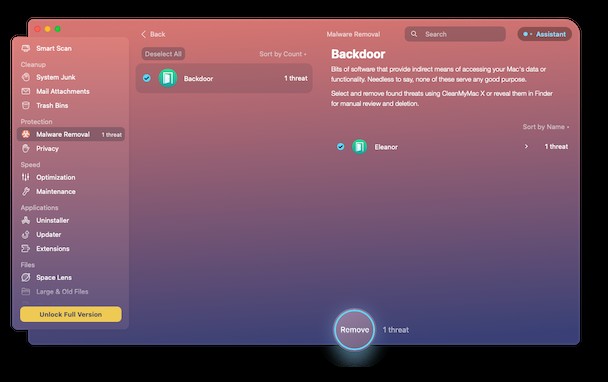
Anleitung zur manuellen Deinstallation von Eleanor
Natürlich müssen Sie keine App verwenden, um den Prozess zum Entfernen von Eleanor zu automatisieren. Sie können es manuell tun, wenn es Ihnen nichts ausmacht, die Zeit zu investieren und ein wenig auf Ihrer Festplatte zu suchen.
Als erstes müssen Sie die App deinstallieren. Wenn Sie das noch nie auf einem Mac gemacht haben, ist das alles, was Sie tun müssen:
- Neues Finder-Fenster öffnen.
- Klicken Sie auf Los> Anwendungen.
- Suchen Sie EasyDoc Converter oder Eleanor.
- Ziehen Sie das/die Symbol(e) in den Papierkorb in Ihrem Dock und leeren Sie ihn.
Denken Sie daran, dass Eleanor wahrscheinlich mithilfe von Softwarepaketen installiert wurde. Das bedeutet also, dass Sie doppelt nach allem suchen müssen, was mit Eleanor zu tun hat, und nach EasyDoc Converter.
Nachdem Sie die App deinstalliert haben, müssen Sie alle Support-Dateien entfernen:
- Klicken Sie im Finder auf Los.
- Drücken Sie die Optionstaste auf Ihrer Tastatur und klicken Sie dann auf Bibliothek.
- Gehen Sie zum Ordner Anwendungsunterstützung.
- Löschen Sie dann alle Dateien, die Sie im Zusammenhang mit EasyDoc Converter oder Eleanor sehen.
- Klicken Sie zurück.
- Wiederholen Sie die Schritte 3-5 mit den Ordnern Caches, Preferences und Saved Application State.
So verhindern Sie, dass ein Mac mit Backdoors infiziert wird
Zu verhindern, dass Backdoor-Malware Ihren Mac infiziert, hört sich nach einer schwierigen Aufgabe an. Aber was wäre, wenn ich Ihnen sagen würde, dass es eigentlich etwas viel Einfacheres ist?
Dank CleanMyMac X können Sie Ihren Rechner einfach und schnell auf verdächtige Software scannen, die auf Ihrem Computer läuft. Es ist gut, sich daran regelmäßig zu gewöhnen. Wenn Sie versehentlich etwas Bösartiges installieren, werden Sie es auf diese Weise hoffentlich abfangen, bevor es Chaos auf Ihrer Festplatte anrichten kann. Darüber hinaus kann die App die von Ihnen installierte Software scannen und Sie über potenzielle Bedrohungen informieren, sodass Sie zwischen den Scans sicher sind. So aktivieren Sie ein Echtzeit-Malware-Überwachungstool, das dies kann:
- Klicken Sie auf das iMac-Symbol in der Menüleiste, um das CleanMyMac X-Menü zu öffnen.
- Suchen Sie das Zahnradsymbol und öffnen Sie die Einstellungen.
- Aktivieren Sie auf der Registerkarte "Schutz" das Kontrollkästchen neben "Malware-Überwachung aktivieren".
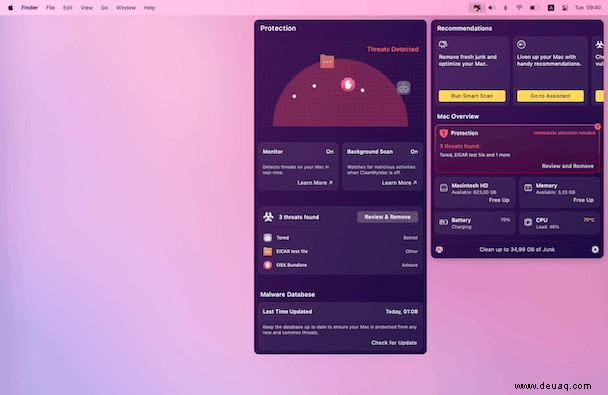
Wenn Sie Backdoor-Malware auf Ihrem Mac haben, sollten Sie diese ernst nehmen. Es gibt keinen Grund, es nicht zu tun. Und zum Glück können Apps wie CleanMyMac X Ihnen helfen, sie schnell zu finden und zu entfernen. Dann ist Ihr Mac wieder einsatzbereit und läuft besser als je zuvor.